RD-BR610の取扱説明書・マニュアル [全72ページ 5.85MB]
manual.pdf?no=80634&fw=1&pid=13709
http://www.toshiba-living.jp/.../manual.pdf?no=80634&fw=1&pid=13709 - 5.85MB
- キャッシュ
53059view
72page / 5.85MB
14ネットワークとつなぐネットワーク機能と設定について用途やお客様のネットワーク環境によって、接続や設定方法が異なります。以下の表で確認してから接続や設定をしてください。ネットワーク機能ネットワーク環境(ブロードバンド常時接続環境)機能の概要と必要な設定あり なしネットdeダビング○○ネット de ダビング対応機器と LAN で接続し、ダビングができます。(➡操作編 88 ページ)アドレス / プロキシ設定• ( ➡53 ページ)イーサネット /ネット de ダビング設定 • (➡53 ページ)ネットdeレック○○ネットワークに接続した、スカパー! HD 対応チューナーからの映像(➡操作編 50 ~ 52 ページ)や、当社製テレビで録画した映像(➡操作編 84 ~ 87 ページ)を、そのままの画質で記録することができます。ネット de レック / サーバー設定• ( ➡53 ページ)番組ナビ - iNET○×タイトル名や番組説明をインターネットから自動取得する機能です。(➡49 ページ)アドレス / プロキシ設定• ( ➡53 ページ)番組ナビ設定 • (➡49 ~ 51 ページ)番組情報サイトの設定 • (➡56 ページ)おすすめサービス○×おすすめの番組や録画予約ランキングを表示したり、クリップ映像のダウンロードなどができます。(➡操作編 43 ページ)アドレス / プロキシ設定• ( ➡53 ページ)おすすめサービス設定 • (➡操作編 43 ページ)DLNA対応機器にタイトルを配信する○○ネットワークに接続したDLNA対応機器(デジタルメディアプレーヤー)に、タイトルを配信します。アドレス / プロキシ設定• ( ➡53 ページ)ネット de サーバー HD 機能の設定( • ➡58 ページ)ジャストクロック○×専用のサーバーに本機が自動的にアクセスし、自動で時刻を合わせます。(➡38 ページ)アドレス / プロキシ設定• ( ➡53 ページ)ジャストクロック • (➡38 ページ)その他の設定ー時計サーバ • (➡38 ページ)以下の機能に関しての操作方法は、http://www.toshiba.co.jp/regza/bd_dvd/ をご覧ください。 ■ネットワーク機能ネットワーク環境(ブロードバンド常時接続環境)機能の概要と必要な設定あり なしネットdeナビ○○※PC の web 画面から、本機の設定などが行なえます。アドレス / プロキシ設定• ( ➡53 ページ)eメールで録画予約をする○×外出先などから e メールで録画予約ができます。メール録画予約機能の設定 • ( ➡56 ページ)ネット de ナビの動作環境は以下のとおりです。OS:Windows® 2000 / XP / Vista / 7Mac OS X(10.6)ネット de ナビの Video 作成ツールには、Java VM Ver.1.5(Mac OS X は 1.4.2)が必要です• 。※パソコンと直接つなぐお知らせ「ブロードバンド常時接続環境あり」でも、お客様のネットワーク環境などの条件によっては、ご利用できない機能があります。 •
参考になったと評価
 43人が参考になったと評価しています。
43人が参考になったと評価しています。
その他の取扱説明書
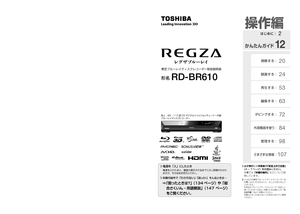
3922 view

558 view








 43人が参考になったと評価しています。
43人が参考になったと評価しています。



